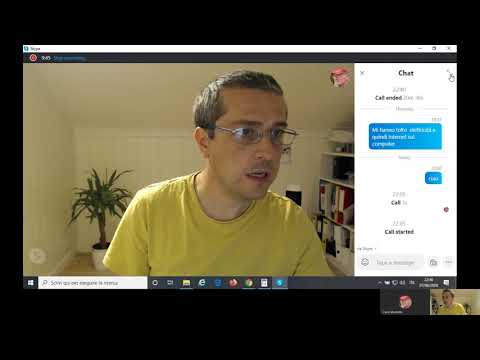Questo articolo spiega come accedere al tuo account WeChat con la password del tuo account o tramite verifica SMS, utilizzando un iPhone o un iPad.
Passi
Metodo 1 di 2: utilizzo della password

Passaggio 1. Apri l'app WeChat sul tuo iPhone o iPad
L'icona di WeChat ha l'aspetto di due fumetti bianchi in un riquadro verde sulla schermata iniziale del tuo dispositivo.

Passaggio 2. Toccare il campo Password
Si legge "Inserisci password" sotto il tuo numero di telefono al centro della schermata di accesso.
Se desideri accedere a un account diverso, tocca i tre punti orizzontali nell'angolo in alto a destra dello schermo e seleziona Cambia account. Ciò ti consentirà di inserire manualmente un numero diverso.

Passaggio 3. Inserisci la password del tuo account
Digita la password utilizzando la tastiera.

Passaggio 4. Tocca il pulsante verde Accedi
Ti farà accedere al tuo account.
Metodo 2 di 2: utilizzo della verifica SMS

Passaggio 1. Apri l'app WeChat sul tuo iPhone o iPad
L'icona di WeChat ha l'aspetto di due fumetti bianchi in un riquadro verde sulla schermata iniziale del tuo dispositivo.

Passaggio 2. Toccare l'opzione Accedi tramite codice di verifica SMS
È scritto in lettere blu sotto il campo della password. Questo cambierà il campo della password in un campo del codice di verifica.

Passaggio 3. Tocca il pulsante Reinvia
Si trova accanto al campo Codice. Dovrai confermare la tua azione in una nuova finestra pop-up.

Passaggio 4. Toccare OK nel popup
Ciò confermerà la tua azione e ti invierà un messaggio di testo con un codice di verifica a 4 cifre.
Assicurati che sia il numero di telefono corretto prima di toccare OK. Se è il numero sbagliato, non riceverai un SMS con il codice di verifica richiesto

Passaggio 5. Annota il codice di verifica
Dovrai inserire il tuo codice di verifica a 4 cifre per accedere al tuo account.

Passaggio 6. Toccare il campo Codice
Si legge "Inserisci codice" sotto il tuo numero di telefono al centro della schermata di accesso.

Passaggio 7. Inserisci il tuo codice di verifica
Digita il tuo codice di verifica a 4 cifre nel campo Codice.

Passaggio 8. Tocca il pulsante verde Accedi
Ti farà accedere al tuo account.